التشغيل السريع: إنشاء مخزن خدمات الاسترداد باستخدام قالب ARM
يوضح هذا التشغيل السريع كيفية إعداد مخزن خدمات الاسترداد باستخدام قالبAzure Resource Manager (ARM). تساهم خدمة Azure Site Recovery في استراتيجية استمرارية الأعمال والتعافي من الكوارث (BCDR) حتى تظل تطبيقات عملك متصلة بالإنترنت أثناء الانقطاعات المخطط لها وغير المخطط لها. يتولى "Site Recovery" إدارة استرداد الكوارث للأجهزة المحلية، وأجهزة Azure الظاهرية (VM) بما في ذلك النسخ المتماثل، وتجاوز الفشل والاسترداد.
قالب Azure Resource Manager هو ملف JavaScript Object Notation (JSON) الذي يحدد البنية الأساسية والتكوين لمشروعك. يستخدم القالب عبارات توضيحية. يمكنك وصف النشر المقصود دون كتابة تسلسل أوامر البرمجة لإنشاء النشر.
لحماية VMware أو الخادم الفعلي، راجع البنية المحدثة.
إذا كانت بيئتك تلبي المتطلبات الأساسية وكنت معتاداً على استخدام قوالب "ARM"، فحدد زر "Deploy to Azure". سيتم فتح القالب في مدخل Azure.
المتطلبات الأساسية
في حال لم يكن لديك اشتراك Azure فعّال، يمكنك إنشاء حساب مجاني قبل البدء.
مراجعة القالب
يُعدّ النموذج المستخدم في هذا التشغيل السريع مأخوذاً من قوالب التشغيل السريع من Azure.
{
"$schema": "https://schema.management.azure.com/schemas/2019-04-01/deploymentTemplate.json#",
"contentVersion": "1.0.0.0",
"metadata": {
"_generator": {
"name": "bicep",
"version": "0.6.1.6515",
"templateHash": "1347593202495112636"
}
},
"parameters": {
"vaultName": {
"type": "string",
"metadata": {
"description": "Name of the Vault"
}
},
"enableCRR": {
"type": "bool",
"defaultValue": true,
"metadata": {
"description": "Enable CRR (Works if vault has not registered any backup instance)"
}
},
"vaultStorageType": {
"type": "string",
"defaultValue": "GeoRedundant",
"allowedValues": [
"LocallyRedundant",
"GeoRedundant"
],
"metadata": {
"description": "Change Vault Storage Type (Works if vault has not registered any backup instance)"
}
},
"location": {
"type": "string",
"defaultValue": "[resourceGroup().location]",
"metadata": {
"description": "Location for all resources."
}
}
},
"variables": {
"skuName": "RS0",
"skuTier": "Standard"
},
"resources": [
{
"type": "Microsoft.RecoveryServices/vaults",
"apiVersion": "2022-02-01",
"name": "[parameters('vaultName')]",
"location": "[parameters('location')]",
"sku": {
"name": "[variables('skuName')]",
"tier": "[variables('skuTier')]"
},
"properties": {}
},
{
"type": "Microsoft.RecoveryServices/vaults/backupstorageconfig",
"apiVersion": "2022-02-01",
"name": "[format('{0}/{1}', parameters('vaultName'), 'vaultstorageconfig')]",
"properties": {
"storageModelType": "[parameters('vaultStorageType')]",
"crossRegionRestoreFlag": "[parameters('enableCRR')]"
},
"dependsOn": [
"[resourceId('Microsoft.RecoveryServices/vaults', parameters('vaultName'))]"
]
}
]
}
يتم تعريف موردين لـ Azure في القالب:
- Microsoft.RecoveryServices vaults: ينشئ المخزن.
- Microsoft.RecoveryServices/vaults/backupstorageconfig: تكوين إعدادات التكرار للنسخ الاحتياطي للمخزن.
يتضمن القالب معلمات اختيارية لتكوين النسخ الاحتياطي للمخزن. إعدادات التكرار للتخزين هي تخزين متكرر محليا (LRS) أو تخزين متكرر جغرافيا (GRS). لمزيد من المعلومات، راجع تعيين تكرار التخزين.
لمزيد من قوالب Azure Recovery Services، راجع قوالب Azure Quickstart.
نشر القالب
لنشر القالب، يلزم الاشتراك ومجموعة الموارد واسم Vault.
لتسجيل الدخول إلى Azure وفتح القالب، حدد صورة النشر إلى Azure.
حدد القيم التالية أو إدخالها:
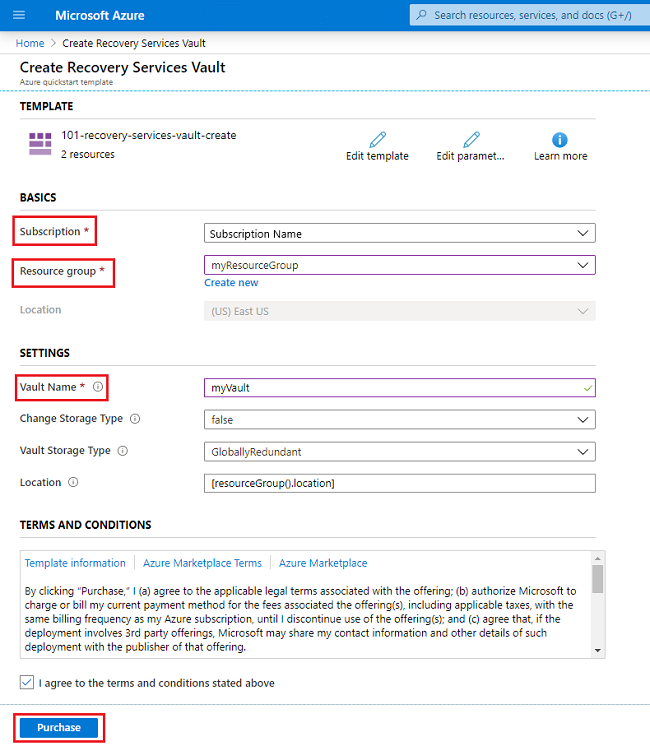
- الاشتراك: حدد اشتراك Azure الخاص بك.
- مجموعة الموارد: حدد مجموعة موجودة أو حدد إنشاء جديد لإضافة مجموعة.
- الموقع: يتم تعيينه افتراضيا إلى موقع مجموعة الموارد ويصبح غير متوفر بعد تحديد مجموعة موارد.
- اسم المخزن: أدخل اسما للمخزن.
- تغيير نوع التخزين: الافتراضي خطأ. حدد true فقط إذا كنت بحاجة إلى تغيير نوع تخزين المخزن.
- نوع تخزين المخزن: الافتراضي هو GloballyRedundant. إذا تم تعيين نوع التخزين إلى صحيح، فحدد LocallyRedundant.
- الموقع: يتم تعيين الدالة
[resourceGroup().location]افتراضيا إلى موقع مجموعة الموارد. لتغيير الموقع، أدخل قيمة مثل westus. - حدد خانة الاختيار أوافق على الشروط والأحكام المذكورة أعلاه.
لبدء نشر المخزن، حدد الزر شراء . بعد إتمام عملية النشر بنجاح، يتم عرض الإشعار.
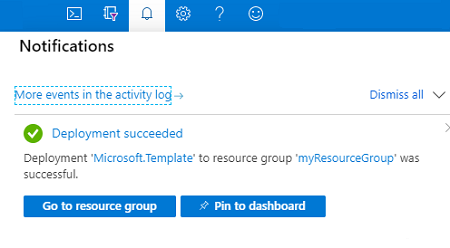
التحقُّق من صحة عملية النشر
للتأكد من إنشاء المخزن، استخدم Azure CLI أو Azure PowerShell.
echo "Enter the resource group name:" &&
read resourceGroupName &&
echo "Enter the vault name:" &&
read vaultName &&
az backup vault show --name $vaultName --resource-group $resourceGroupName &&
az backup vault backup-properties show --name $vaultName --resource-group $resourceGroupName &&
echo "Press [ENTER] to continue ..."
الإخراج التالي هو مقتطف من معلومات المخزن:
"id": "/subscriptions/<Subscription Id>/resourceGroups/myResourceGroup
/providers/Microsoft.RecoveryServices/vaults/myVault"
"location": "eastus"
"name": "myVault"
"resourceGroup": "myResourceGroup"
"storageModelType": "GeoRedundant"
"storageType": "GeoRedundant"
"type": "Microsoft.RecoveryServices/vaults/backupstorageconfig"
تنظيف الموارد
إذا كنت تخطط لاستخدام الموارد الجديدة، فلا يلزم اتخاذ أي إجراء. وإلا، يمكنك إزالة مجموعة الموارد والمخزن التي تم إنشاؤها خلال هذا التشغيل السريع. لحذف مجموعة الموارد ومواردها استخدم Azure CLI أو Azure PowerShell.
echo "Enter the resource group name:" &&
read resourceGroupName &&
az group delete --name $resourceGroupName &&
echo "Press [ENTER] to continue ..."
الخطوات التالية
في هذا التشغيل السريع، قمت بإنشاء مخزن خدمات الاسترداد. لمعرفة المزيد حول التعافي من الكوارث، تابع مقالة التشغيل السريع التالية - إعداد التعافي من الكوارث.
الملاحظات
قريبًا: خلال عام 2024، سنتخلص تدريجيًا من GitHub Issues بوصفها آلية إرسال ملاحظات للمحتوى ونستبدلها بنظام ملاحظات جديد. لمزيد من المعلومات، راجع https://aka.ms/ContentUserFeedback.
إرسال الملاحظات وعرضها المتعلقة بـ
